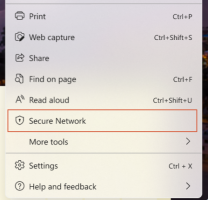Skryté funkce Windows 11 Build 23506
Navíc k oficiálně oznámené funkce, Windows 11 Build 23506 obsahuje několik skrytých a řadu změn uživatelského rozhraní, které nebyly zmíněny. Pojďme vyplnit mezeru a prozkoumat všechny zbývající funkce.
Povolte skryté funkce ve Windows 11 Build 23506
Energie a baterie
Microsoft se přejmenoval Využití baterie v Nastavení > Napájení na Spotřeba energie a baterie. Kromě nového názvu má stránka novou funkci. Nyní se zobrazí údaje o spotřebě energie, které mohou zobrazit podrobnosti pro každou aplikaci. Nová stránka se zobrazí jak na mobilních počítačích, tak na klasických stolních zařízeních. Na notebooku může uživatel přepínat mezi spotřebou energie a úsporou baterie. Nakonec ukazuje celkovou spotřebu energie/emise.
Chcete-li povolit Spotřeba energie a baterie strana, Udělej následující.
- Stáhněte si ViVeTool aplikace od GitHub.
- Extrahujte soubory do složky c:\vivetool.
- Nyní klikněte pravým tlačítkem na Start na hlavním panelu a vyberte Terminál (administrátor) z nabídky.
- V Terminálu zadejte
c:\vivetool\vivetool /enable /id: 44663396,44663406. - Restartujte počítač a přejděte do části Systém > Napájení v aplikaci Nastavení (Win + I), abyste viděli změny.
Poznámka: příkaz undo je c:\vivetool\vivetool /disable /id: 44663396,44663406.
OOBE se mění
Microsoft testuje nové funkce, které budou viditelné po dokončení počátečního nastavení operačního systému (OOBE). Existuje šance, že po dokončení OOBE se na vašem zařízení automaticky spustí jeden z následujících scénářů:
- Pokud v kroku „Přizpůsobíme vaše zkušenosti“ vyberete „Development Intent“, aplikace Dev Home se automaticky spustí po prvním přihlášení.
- Zvolíte-li v kroku „Přizpůsobte si své zkušenosti“ „Development Intent“, po prvním přihlášení se automaticky spustí aplikace „Get Started“. Pomůže vám dozvědět se více o Dev Home a pomůže vám aplikaci spustit a spustit.
- Pokud jste během fáze počátečního nastavení (OOBE) zvolili „Obnovení“, aplikace „Začínáme“ se automaticky spustí při druhém přihlášení. Aplikace vám řekne o klíčových aplikacích a nastaveních a oznámí vám, že obnovení systému Windows je dokončeno. Můžete se také dozvědět, jak získat přístup k obnoveným aplikacím z nabídky Start nebo na hlavním panelu.
Tyto scénáře můžete aktivovat při provádění čisté instalace tohoto sestavení. Než uvidíte OOBE, musíte ViVeTool umístit na nějaké dostupné místo a provést následující příkazy.
vivetool /enable /id: 43180950 /variant: X
Nahraďte X 0 nebo 1. Hodnoty jsou následující:
- 0 umožňuje automatické spuštění Dev Home
- 1 umožňuje Začít aplikace.
Automatická správa barev
Microsoft pokračuje v zavádění Funkce automatické správy barev, takže je nyní k dispozici v sestavení 23506.
Pokud ji nevidíte, můžete funkci aktivovat pomocí následujícího příkazu ViVeTool:
c:\vivetool\vivetool /enable /id: 36371531
Nezapomeňte restartovat OS, aby se změny projevily.
Aktualizace nastavení Phone Link
Build 23506 obsahuje velmi mírně aktualizovanou možnost Phone Link v Nastavení > Bluetooth a zařízení. Tlačítko pro jeho otevření nyní vyžaduje přepnutí přepínače Phone Link na On (automaticky se spustí při zapnutí).
Zde je aktualizované uživatelské rozhraní:
A toto je aktuální verze uživatelského rozhraní.
Změna je skrytá, ale můžete ji povolit pomocí následujícího příkazu ViVeTool:
c:\vivetool\vivetool /enable /id: 43729731
Nové dialogové okno Asistent pro kompatibilitu programu
Windows 11 sestavení 23506 obsahuje aktualizované dialogové okno Program Compatibility Assistant. Konečně se zbavuje vzhledu jako Vista a nyní odpovídá designu Windows 11.
Ve výchozím nastavení je povolena, takže k její aktivaci nepotřebujete žádné další kroky.
Nová ikona dynamického osvětlení
Otevři Nastavení aplikace (Vyhrát + já), a přejděte na Personalizace. Uvidíte novou ikonu pro Dynamické osvětlení položka.
Animace přepínání virtuální plochy a upozornění
Když přepínáte mezi virtuálními plochami, Windows 11 nyní zahraje úhledný přechodový efekt. Zobrazí se také upozornění s názvem aktuální plochy.
Podpora pluginu Windows Copilot
Windows Copilot má počáteční podporu pluginů. The C:\Windows\SystemApps\Microsoft Windows. Klient. CBSSložka _cw5n1h2txyewy obsahuje příslušné soubory:
- InboxPlugins.dll
- InboxPluginsHost.exe
- Složka s názvem InboxPlugins s několika soubory .json.
Některé z akcí, které by Copilot mohl dělat s pluginy pro doručenou poštu, zahrnují spouštění/zavírání aplikací, „posílení počítače uživatele“, nastavení alarmy/časovače, prohlížení souvisejících souborů, konfigurace nastavení, zobrazování a vyhledávání relevantních/souvisejících souborů, úložiště/média návrhy. Náznaky těchto akcí existují ve složce InboxPlugins.
Jiné změny
Aplikace Microsoft 365/Office je nyní ve výchozím nastavení připnuta na hlavní panel.
Díky @PhantomOfEarth za všechno!
Pokud se vám tento článek líbí, sdílejte jej pomocí níže uvedených tlačítek. Nebere to od vás mnoho, ale pomůže nám to růst. Děkuji za vaši podporu!